Acerca de la FA y el historial de fibrilación auricular
La fibrilación auricular (FA) es un tipo de ritmo cardiaco irregular, en el que las cavidades superiores del corazón no laten de forma sincronizada con las cavidades inferiores.
Según los CDC (Centros para el Control y la Prevención de Enfermedades), aproximadamente el 2 % de las personas menores de 65 años y el 9 % de las personas mayores de 65 años tienen FA. La presencia de irregularidades en el ritmo cardiaco es más frecuente con la edad. Algunas personas con FA no presentan síntomas. Sin embargo, hay personas que sí los tienen. Dentro de estos síntomas, se incluyen taquicardia, palpitaciones, fatiga o falta de aliento.
La FA es una afección crónica, pero la cantidad de tiempo que las personas presentan FA puede cambiar. Por lo general, las personas con FA tienen una vida saludable y activa. Es posible reducir el tiempo que el corazón presenta FA haciendo ejercicio con frecuencia, llevando una dieta saludable para el corazón, manteniendo un peso saludable y tratando las demás afecciones que podrían empeorar la FA. Si la FA no se trata, se puede producir una insuficiencia cardiaca o se pueden formar coágulos de sangre, que podrían provocar un accidente cerebrovascular.
El historial de fibrilación auricular ofrece una perspectiva a largo plazo de la cantidad de tiempo que el corazón presenta signos de FA, es decir, la carga de FA, para que puedas compartir esta información con tu médico y aprovechar más las consultas.

Necesitas lo siguiente
- El médico te tiene que haber diagnosticado FA.
- Actualiza el iPhone a la versión más reciente de iOS y el Apple Watch a la versión más reciente de watchOS.
- Debes usar el Apple Watch al menos 12 horas al día, 5 días a la semana, para poder recibir estimaciones con regularidad.
- Las funciones Frecuencia cardiaca y Detección de muñeca deben estar activadas en el Apple Watch.
- El historial de fibrilación auricular no está destinado a menores de 22 años ni es adecuado para ellos.

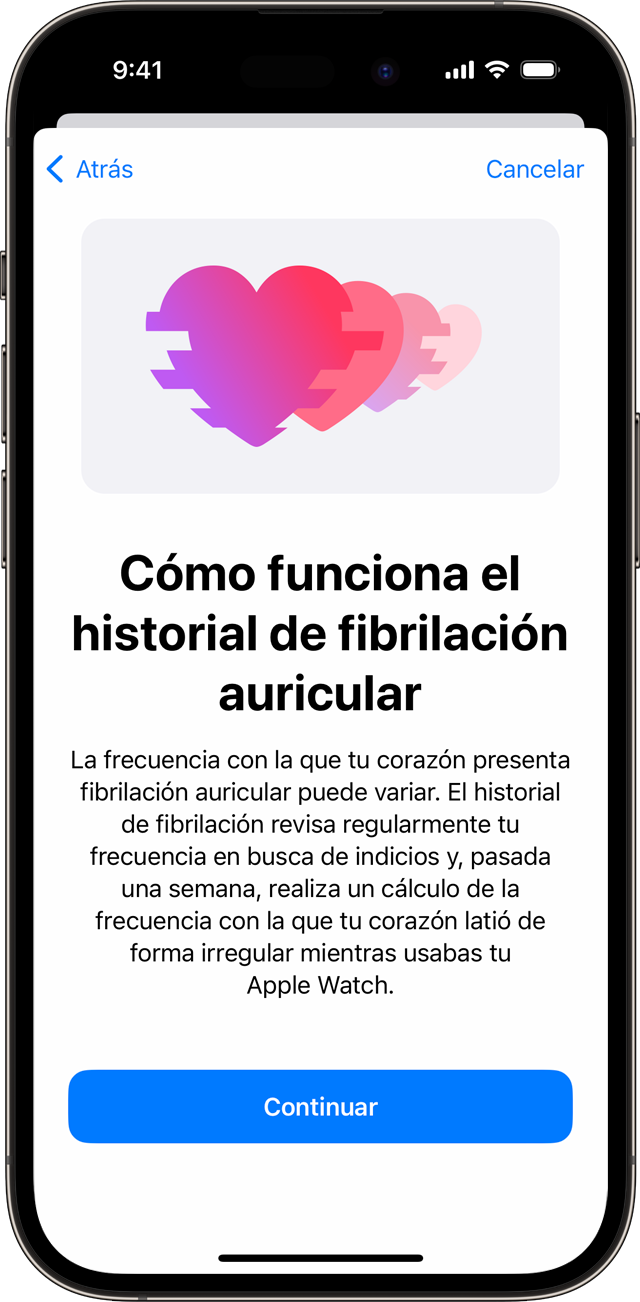
Configurar el historial de fibrilación auricular
- En el iPhone, abre la app Salud.
- Toca Explorar y, luego, Corazón.
- Toca Historial de fibrilación auricular.
- Toca Configurar y, luego, Empezar.
- Ingresa tu fecha de nacimiento.
- Selecciona Sí para indicar que un médico te diagnosticó FA. Luego, toca Continuar.
- Toca Continuar para obtener más información sobre el historial de fibrilación auricular, los resultados que puedes ver y los factores de vida.
- Toca Listo.

Registrar los factores de vida
El historial de fibrilación auricular revisa de forma periódica tu ritmo cardiaco para detectar signos de FA. Si bien la FA puede aparecer en cualquier momento, hay factores que pueden influir en el porcentaje de tiempo que el corazón presentó signos de FA la semana anterior. El historial de fibrilación auricular analiza los siguientes factores de vida que pueden influir en el porcentaje de tiempo que el corazón presenta FA:
- Minutos de ejercicio
- Sueño
- Peso
- Consumo de alcohol
- Minutos de conciencia
Si usas el Apple Watch con regularidad cuando haces ejercicio, duermes o meditas, los minutos de ejercicio, el sueño y los minutos de conciencia se registran automáticamente. Toca cada uno de los factores de vida. Luego, toca Registrar para registrar manualmente los detalles. También puedes tocar para descargar una app de proveedores independientes recomendada de App Store a fin de llevar un registro de cada factor.

Ver las estimaciones del historial de fibrilación auricular
Luego de reunir varias lecturas, todos los lunes recibirás alertas semanales en el Apple Watch con el porcentaje estimado del tiempo que el corazón presentó signos de FA la semana anterior. También puedes ver el historial en mayor detalle en la app Salud.
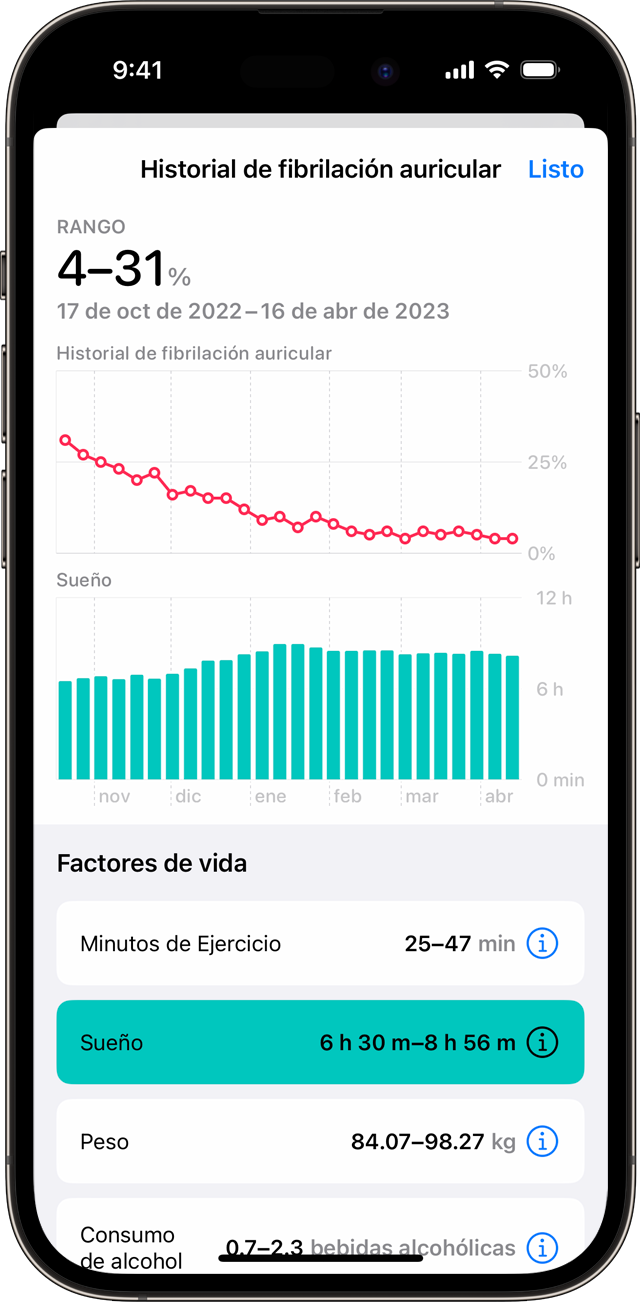
- En el iPhone, abre la app Salud.
- Toca Explorar y, luego, Corazón.
- Toca Historial de fibrilación auricular. Si guardaste el historial de fibrilación auricular en tu lista de Favoritos, también puedes acceder a él desde la pestaña Resumen.
Las estimaciones del historial de fibrilación auricular se muestran como porcentajes. Un porcentaje menor significa que el corazón presentó fibrilación auricular con menor frecuencia, mientras que uno mayor significa más constancia. El historial de fibrilación auricular nunca mostrará un porcentaje del 0 %. Mostrará un 2 % o menos.
También puedes tocar Mostrar factores de vida para comparar un determinado factor de vida con el historial de fibrilación auricular.

Cómo ver el contenido destacado del historial de fibrilación auricular
En el contenido destacado del historial de fibrilación auricular, se muestran la hora y el día de la semana en que el corazón muestra con más frecuencia signos de fibrilación auricular. Esto puede ayudarte a evaluar cómo los factores de vida pueden estar afectando a tu condición. Después de recopilar suficientes lecturas, el contenido destacado del historial de fibrilación auricular estará disponible tras usar el Apple Watch durante 6 semanas.
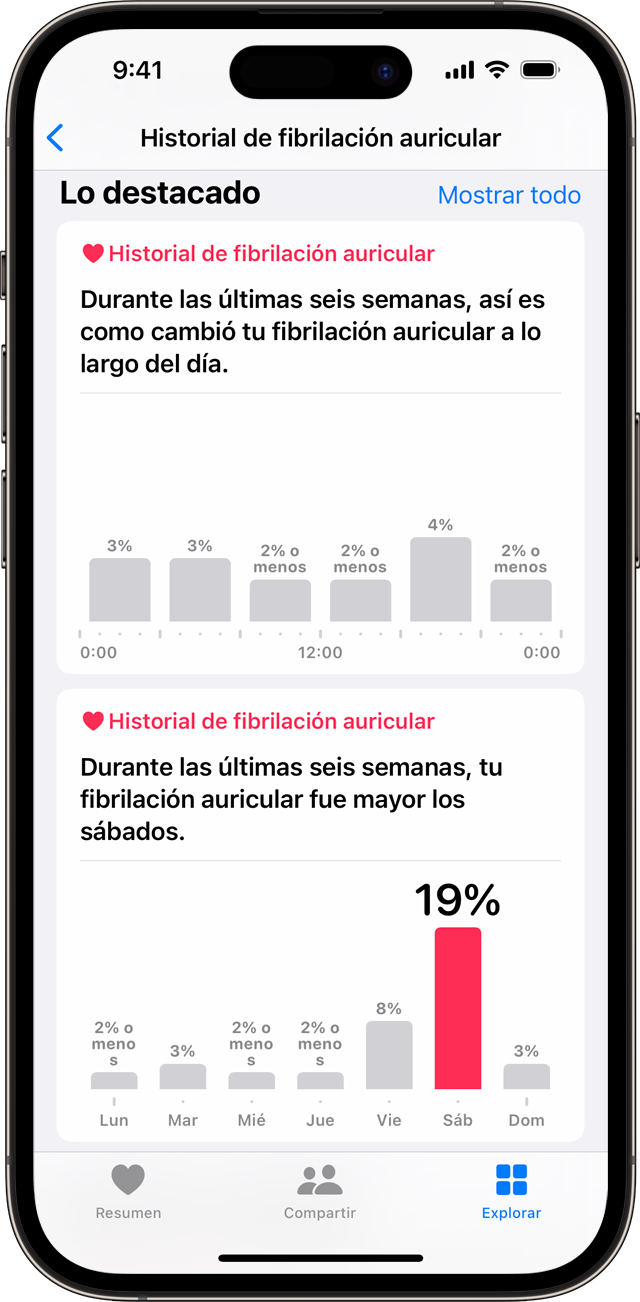
- En el iPhone, abre la app Salud.
- Desplázate hasta Lo destacado.
- Toca Historial de fibrilación auricular.

Compartir el historial de fibrilación auricular
Si configuras la opción para compartir tus datos de salud en la app Salud, tus familiares y amistades pueden recibir información sobre tu historial de fibrilación auricular. Si vives en Estados Unidos, también puedes compartir tu historial de fibrilación auricular automáticamente con los proveedores de atención médica inscritos. Obtén más información sobre cómo compartir y ver los datos de salud en la app Salud.
También puedes exportar los datos del historial de fibrilación auricular en un archivo PDF para compartirlos. En Historial de fibrilación auricular, deslízate hacia abajo hasta Opciones y toca Exportar PDF. Toca el botón Compartir para enviar el archivo PDF a alguna persona de tus contactos, guardarlo en la app Archivos o usar AirDrop para enviarlo a otro dispositivo.

Algunos aspectos que debes tener en cuenta
- El modo Ahorrar batería desactiva las mediciones de frecuencia cardiaca en segundo plano y, si se activa, es posible que el historial de fibrilación auricular no realice estimaciones. Obtén más información sobre el modo Ahorrar batería.
- El Apple Watch no detecta infartos ni accidentes cerebrovasculares. Si alguna vez sientes dolor, presión u opresión en el pecho, o algún indicio de lo que podría ser un infarto, comunícate con los servicios de emergencia de inmediato.
- El Apple Watch solo busca signos de fibrilación auricular de forma periódica. Es posible que el historial de fibrilación auricular no detecte cada ocasión de pulso irregular.
- El historial de fibrilación auricular no te avisa cuando estás teniendo un episodio de FA.
- No cambies de medicamento sin antes hablar con tu médico.
- Como la función Notificaciones de pulso irregular no está destinada a personas con FA, se desactiva automáticamente cuando configuras el historial de fibrilación auricular.
